Nuevas actualizaciones de Chrome para el Aula Híbrida
- Aulas Digitales Google Partner Educación

- 25 jun 2021
- 3 Min. de lectura

Hemos visto que los Chromebook se utilizan de muchas maneras, desde aulas virtuales hasta centros de entretenimiento este año. Los Chromebook se han convertido en el dispositivo número uno en la educación K-12 en todo el mundo porque son poderosamente simples: abren un mundo de posibilidades para cada alumno y maestro, ya sea en la escuela, en casa o en cualquier otro lugar.
Hemos visto una gran transición a las escuelas que asignan dispositivos para cada estudiante individual, lo que les da un sentido real de propiedad sobre sus Chromebooks. Como resultado, estamos haciendo cambios para ayudar a las escuelas a enviar Chromebooks a casa. Estos cambios también ayudarán a los estudiantes a conectarse y participar en aulas híbridas, mientras crean y comparten sus ideas con una amplia gama de herramientas de aprendizaje desde podcasting hasta screencasting.
Fácil de usar
Con las Chromebook, es fácil configurar el entorno adecuado para su escuela desde cualquier lugar. Con más de 40 dispositivos nuevos para la educación solo en 2021 , y Chrome Education Upgrade, los administradores pueden habilitar más de 500 políticas en la Consola de administración de Google. Y con políticas como Zero Touch Enrollment, los administradores de TI pueden enviar dispositivos a cualquier ubicación y hacer que el dispositivo esté listo para funcionar, sin tener que tocar físicamente el dispositivo. Las actualizaciones automáticas de hasta ocho años en los dispositivos los mantienen seguros y protegidos, y con las últimas y mejores actualizaciones de seguridad y nuevas funciones. Pero puede resultar complicado saber cuándo los dispositivos están llegando a la fecha de caducidad de la actualización automática. El año pasado, actualizamos la página Dispositivos de la Consola de administración de Google para mostrar cuándo los dispositivos alcanzan su AUE, y ahora agregamos una nueva página en la Consola de administración que permite a los administradores ver los informes de Chrome Insights. El primer informe será una vista de las fechas AUE de la flota de dispositivos, lo que le ayudará a comprender cuándo y cuántos dispositivos han alcanzado, o van a alcanzar, sus fechas AUE. Estos informes lo ayudarán a prepararse para cuándo debería pensar en comprar nuevos dispositivos y con qué frecuencia.

Este agosto, implementaremos los inicios de sesión con PIN para usuarios de educación como parte de la configuración del dispositivo. Esto significa que, en lugar de tener que recordar tantas contraseñas largas y dedicar tiempo a escribirlas, los estudiantes, los educadores y los administradores con los dispositivos asignados podrán ingresar un PIN simple de seis dígitos para iniciar sesión. Cuando los estudiantes inicien sesión en un dispositivo, se les pedirá que configuren un PIN y podrán iniciar sesión o desbloquear su Chromebook asignada utilizando ese PIN en el futuro. Los administradores aún podrán habilitar esta función para sus dominios en la Consola de administración de Google. Los inicios de sesión con PIN serán estándar en todos los dispositivos nuevos.

Atractivo e inclusivo
Los Chromebook vienen con funciones de accesibilidad integradas, incluida la función más nueva, Live Caption . Para los estudiantes que pueden necesitar una entrada alternativa en su Chromebook, tenemos la accesibilidad mejorada , que es la capacidad de usar el teclado integrado o un dispositivo externo a través de USB o Bluetooth para controlar su cursor. A partir de agosto, presentaremos Point Scanning, que es un nuevo modo de navegación para la accesibilidad mejorada. Permite a las personas seleccionar cualquier punto de la pantalla eligiendo primero la ubicación horizontal que desean seleccionar y luego haciendo que elijan la ubicación vertical.
Los Chromebook también vienen con dos lupas integradas: una lupa de pantalla completa y una lupa acoplada. Acabamos de agregar un nuevo método de panorámica a nuestra lupa de pantalla completa . Además de la capacidad actual de mover la pantalla cuando el mouse golpea el borde de la ventana de visualización ampliada, ahora puede mantener el mouse centrado en la pantalla y hacer que la ventana de visualización se mueva mientras mueve el mouse.

Para ayudar a los usuarios a comprender mejor cómo usar ChromeVox , uno de nuestros dos lectores de pantalla integrados, acabamos de lanzar nuevos tutoriales para ChromeVox, incluida una orientación rápida para nuevos usuarios, que se inicia automáticamente cuando se activa ChromeVox, junto con lecciones interactivas, que pida a los usuarios que ejecuten comandos o presione las teclas designadas para continuar. También hay un área de práctica para un pequeño conjunto de lecciones, que permite a los usuarios practicar lo que han aprendido en un entorno de espacio aislado. Y lo mejor de todo, el tutorial también está disponible para dispositivos táctiles. Estamos ansiosos por ver cómo los estudiantes y los maestros usan las Chromebooks para crear y aprender este año escolar.
Helen Zou
Gerente de producto, Sistema operativo Chrome
Blog Key Note Google for education

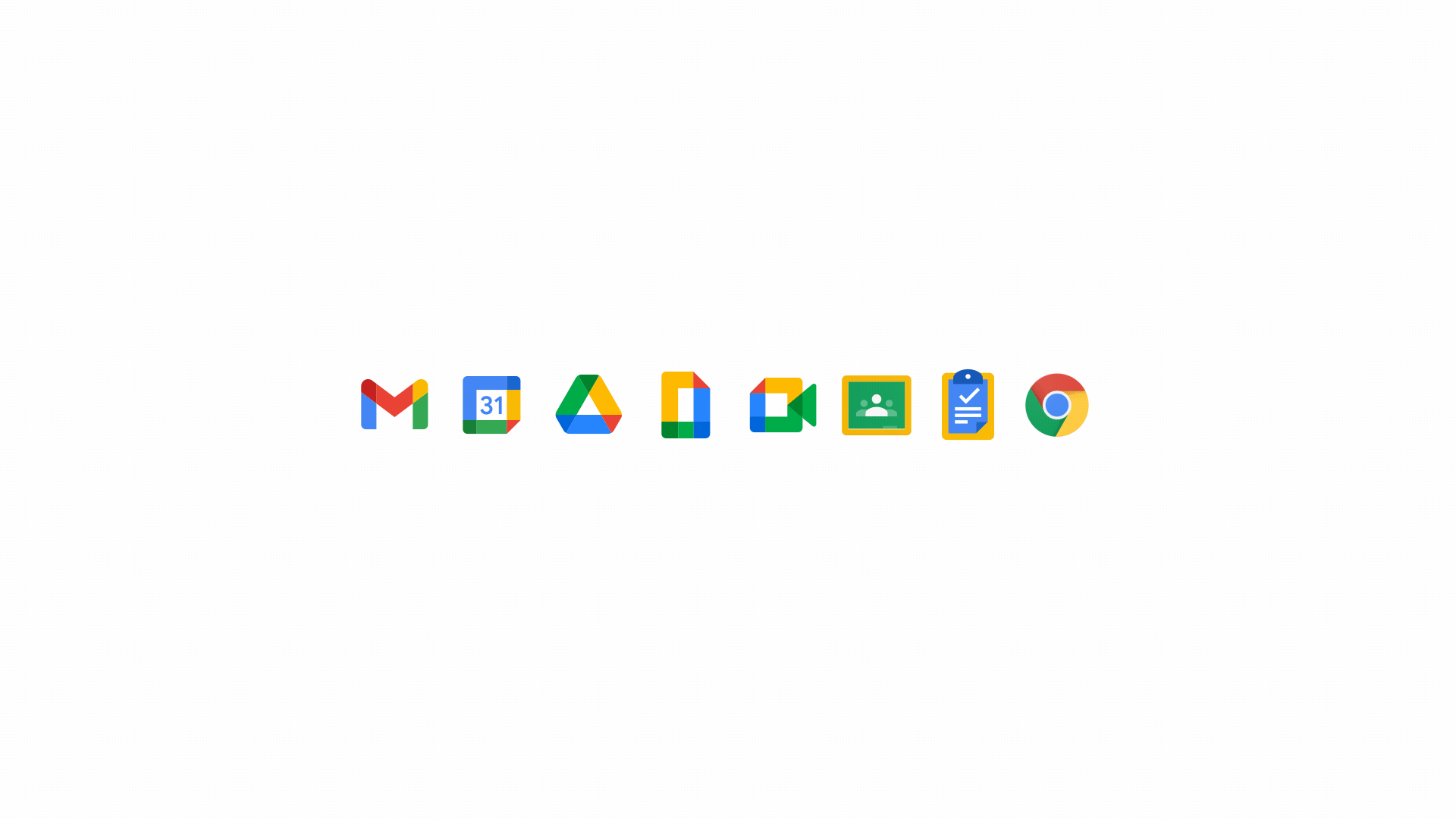








Comentarios